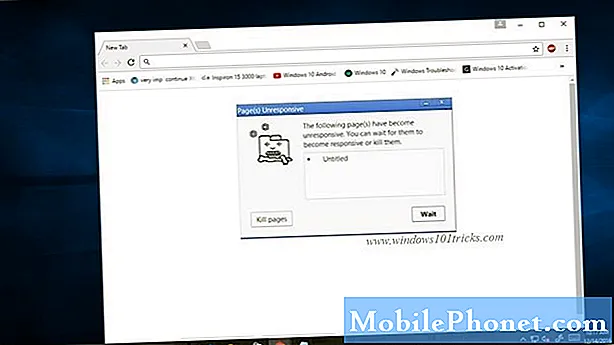Saturs
- Boot Galaxy 4. piezīme drošajā režīmā
- Noslaucīt kešatmiņu nodalījumu
- Veiciet Master Reset
- Veiciet rūpnīcas atiestatīšanu
- Veiciet Soft Reset
- Notīrīt lietotnes kešatmiņu
- Notīrīt lietotnes datus
- Atinstalēt / atspējot lietotni
- Izslēdziet izstrādātāja opcijas
- Ieslēdziet / izslēdziet avārijas brīdinājumus
- Formatēt microSD karti

- Boot Galaxy 4. piezīme drošajā režīmā
- Noslaucīt kešatmiņu nodalījumu
- Veiciet Master Reset
- Veiciet rūpnīcas atiestatīšanu
- Veiciet Soft Reset
- Notīrīt lietotnes kešatmiņu
- Notīrīt lietotnes datus
- Atinstalēt / atspējot lietotni
- Izslēdziet izstrādātāja opcijas
- Ieslēdziet / izslēdziet avārijas brīdinājumus
- Formatēt microSD karti
Boot Galaxy 4. piezīme drošajā režīmā
Sākot Galaxy Note 4 drošajā režīmā, uz laiku tiks atspējotas visas trešo pušu vai lejupielādētās lietotnes, atstājot iepriekš instalētas un galvenos pakalpojumus. Šī procedūra var palīdzēt noteikt, kura no jūsu lietotnēm rada problēmas.
- Pilnībā izslēdziet tālruni.
- Nospiediet un turiet ieslēgšanas / izslēgšanas taustiņu un skaļuma samazināšanas taustiņu.
- Kad tālrunis sāk palaist, atlaidiet ieslēgšanas / izslēgšanas taustiņu, bet turpiniet turēt nospiestu taustiņu Vol Down, līdz tālrunis ir restartēts.
- Drošais režīms tiks parādīts apakšējā kreisajā stūrī; tagad varat atbrīvot skaļuma samazināšanas taustiņu.
Noslaucīt kešatmiņu nodalījumu
Kešatmiņas nodalījums ir direktorijs, kurā Android saglabā failus, kas tiek izmantoti lietotnēm, lai tie darbotos vienmērīgāk un ātrāk. Ja esat pamanījis, lietotnes parasti tiek ielādētas lēnāk, pirmo reizi palaižot tās kopš instalēšanas.Bet nākamreiz, kad to atvērsit, tas būtu ātrāks un vēl vienmērīgāks. Protams, ne visi to var pamanīt.
Kešatmiņas nodalījuma noslaukšana ir viens no veidiem, kā tālruni izkļūt no drošā režīma vai palaist logotipa sāknēšanas laikā. Šī procedūra veiks visus kešatmiņas nodalījumā saglabātos failus un to, kā tas tiek darīts 4. piezīmē:
- Pilnībā izslēdziet Galaxy Note 4.
- Nospiediet un turiet kopā skaļuma palielināšanas un mājas taustiņus, pēc tam nospiediet un turiet ieslēgšanas / izslēgšanas taustiņu.
- Kad 4. piezīme vibrē, atlaidiet gan mājas, gan barošanas taustiņus, bet turpiniet turēt skaļuma palielināšanas taustiņu.
- Kad ekrānā tiek parādīta Android sistēmas atkopšana, atlaidiet taustiņu Vol Up.
- Izmantojot skaļuma samazināšanas taustiņu, iezīmējiet opciju ‘noslaucīt kešatmiņas nodalījumu’ un nospiediet barošanas taustiņu, lai to atlasītu.
- Kad kešatmiņas nodalījuma tīrīšana ir pabeigta, iezīmējiet ‘Reboot system now’ un nospiediet ieslēgšanas / izslēgšanas taustiņu.
Veiciet Master Reset
Pamata atiestatīšana ir ļoti noderīga, ja tālrunis nevar normāli sāknēties vai palaišanas laikā kaut kur iestrēdzis. Lietotājam būs jāuzsāk atkopšanas režīmā, lai varētu noslaucīt tālruņa datu nodalījumu un atiestatīt visus iestatījumus uz rūpnīcas noklusējumiem.
- Pilnībā izslēdziet Galaxy Note 4.
- Nospiediet un turiet kopā skaļuma palielināšanas un mājas taustiņus, pēc tam nospiediet un turiet ieslēgšanas / izslēgšanas taustiņu.
- Kad 4. piezīme vibrē, atlaidiet gan mājas, gan barošanas taustiņus, bet turpiniet turēt skaļuma palielināšanas taustiņu.
- Kad ekrānā tiek parādīta Android sistēmas atkopšana, atlaidiet taustiņu Vol Up.
- Izmantojot skaļuma samazināšanas taustiņu, iezīmējiet “wipe data / factory reset” un nospiediet barošanas taustiņu, lai to atlasītu.
- Tagad iezīmējiet ‘Jā - izdzēsiet visus lietotāja datus’, izmantojot taustiņu Vol Down un nospiediet barošanas taustiņu, lai sāktu atiestatīšanu.
- Kad galvenā atiestatīšana ir pabeigta, iezīmējiet ‘Reboot system now’ un nospiediet barošanas taustiņu.
- 4. piezīme tiks restartēta, taču tā būs garāka nekā parasti. Kad tas nonāk sākuma ekrānā, sāciet iestatīšanu.
Veiciet rūpnīcas atiestatīšanu
Runājot par tālruņa noklusējuma iestatījumu atiestatīšanu, bieži tiek izmantota šī procedūra. Tas tiek atiestatīts uz visiem noklusējuma iestatījumiem un tiek izdzēsti visi trešo pušu un pakalpojumi. Tas ir arī ļoti efektīvs, lai novērstu ar lietotnēm un programmaparatūru saistītus jautājumus. Pirms veicat tālāk norādītās darbības, pārliecinieties, vai esat izveidojis svarīgu datu dublējumu.
- Sākuma ekrānā pieskarieties ikonai Apps.
- Palaidiet iestatījumus un ritiniet līdz sadaļai Lietotājs un dublējums.
- Pieskarieties pie Dublēt un atiestatīt.
- Ja vēlaties, varat atzīmēt izvēles rūtiņas blakus Automātiskā atjaunošana un Manu datu dublēšana.
- Pieskarieties vienumam Rūpnīcas datu atiestatīšana.
- Pieskarieties vienumam Atiestatīt ierīci.
- Jums var tikt lūgts ievadīt PIN vai Paroli.
- Pieskarieties Turpināt un pēc tam Dzēst visu.
Veiciet Soft Reset
Pārstartēšana ir arī mīkstā atiestatīšana, bet procedūra, kuru es citēju zemāk, ir solis tālāk. Termins “mīkstais atiestatīšana” varētu nozīmēt arī “ierīces atmiņas atsvaidzināšanu”, un daudzi bieži domā, ka tas neko nedara, lai problēmu novērstu. Tās efektivitāte tomēr ir atkarīga no konkrētās situācijas. Tas nozīmē, ka mīkstā atiestatīšana ir efektīva, ja runa ir par nelielām programmatūras un aparatūras kļūmēm, piemēram, tālrunis atsakās ieslēgties, sāknēt vai atsakās uzlādēt. Lūk, kā jūs to darāt:
- Vai nu tālrunis ir ieslēgts, vai izslēgts, izvelciet akumulatoru.
- Ja akumulators nav nodalījumā, nospiediet un 1 minūti turiet ieslēgšanas / izslēgšanas taustiņu.
- Nomainiet akumulatoru un nostipriniet to ar aizmugurējo vāciņu.
- Ieslēdziet tālruni.
Notīrīt lietotnes kešatmiņu
Ja darbojas kāda konkrēta lietotne, pastāv iespēja, ka tās kešatmiņa kāda iemesla dēļ ir bojāta. Ja tas netiks notīrīts un tālrunis turpinās to izmantot, problēma nekad netiks novērsta. Tādēļ ir jāizdzēš lietotnes kešatmiņa, lai sistēma būtu spiesta izveidot jaunu lietotnes kešatmiņu.
- Sākuma ekrānā pieskarieties ikonai Apps.
- Pieskarieties Iestatījumi un ritiniet līdz sadaļai Lietojumprogrammas.
- Pieskarieties vienumam Lietojumprogrammu pārvaldnieks.
- Velciet pa kreisi vai pa labi, lai parādītu cilnes VISI saturu.
- Ritiniet līdz vajadzīgajai lietotnei un pieskarieties tai.
- Pieskarieties pogai Notīrīt kešatmiņu.
Notīrīt lietotnes datus
Notīrot lietotnes datus, tiek atjaunoti tās noklusējuma iestatījumi, izdzēšot visas lietotāja preferences. Spēļu lietotnēs progress var tikt izdzēsts arī tad, ja dati tiek glabāti lokāli, un lietotnēm, kurām pirmās palaišanas laikā ir jālejupielādē papildu dati, lietotājam šie dati var būt jālejupielādē vēlreiz.
- Sākuma ekrānā pieskarieties ikonai Apps.
- Pieskarieties Iestatījumi un ritiniet līdz sadaļai Lietojumprogrammas.
- Pieskarieties vienumam Lietojumprogrammu pārvaldnieks.
- Velciet pa kreisi vai pa labi, lai parādītu cilnes VISI saturu.
- Ritiniet līdz vajadzīgajai lietotnei un pieskarieties tai.
- Pieskarieties pogai Notīrīt datus.
- Pieskarieties OK.
Atinstalēt / atspējot lietotni
Lietojumprogramma, kas rada pretrunu ar tālruņa parasto darbību, ir jāatspējo vai jāinstalē. No tālruņa atmiņas var pilnībā izdzēst tikai trešo pušu vai lejupielādētas lietotnes. Iepriekš instalētie paliek īpaši, ja tālrunis nav sakņots. Lietotnes atinstalēšana un / vai atspējošana ir vienkārša:
- Sākuma ekrānā pieskarieties ikonai Apps.
- Pieskarieties Iestatījumi un ritiniet līdz sadaļai Lietojumprogrammas.
- Pieskarieties vienumam Lietojumprogrammu pārvaldnieks.
- Velciet pa kreisi vai pa labi, lai parādītu cilnes DOWNLOADED saturu.
- Ritiniet līdz vajadzīgajai lietotnei un pieskarieties tai.
- Pieskarieties vienumam Atinstalēt / atspējot lietotni.
- Tagad izpildiet ekrānā redzamos norādījumus, lai atinstalētu vai atspējotu lietotni.
Izslēdziet izstrādātāja opcijas
Ir daži iemesli, kāpēc izstrādātāja opcijas pēc noklusējuma ir atspējotas. Starp problēmām, kas var rasties, ja tā ir ieslēgta, ir sarkanā apmale uz ekrāna un kļūdas, kad tālrunis mēģina izveidot savienojumu ar datoru. Ja esat tikai vidusmēra lietotājs, labāk būtu, ja šī opcija būtu izslēgta un, ja tā jau ir ieslēgta, rīkojieties šādi:
- Sākuma ekrānā pieskarieties ikonai Apps.
- Pieskarieties vienumam Iestatījumi.
- Tagad ritiniet uz leju līdz sadaļai Sistēma un pieskarieties Izstrādātāja opcijas.
- Pabīdiet slēdzi pa kreisi, lai to izslēgtu.
Ieslēdziet / izslēdziet avārijas brīdinājumus
Ārkārtas brīdinājumi ir īpaši svarīgi, ja notiek nelaimes gadījumi, taču reizēm arī tie ir ļoti kaitinoši, jo nevarēja pateikt, cik daudz brīdinājumu jūs varētu saņemt katru dienu. Ja vēlaties uzzināt, kā to ieslēgt un izslēgt, rīkojieties šādi:
- Sākuma ekrānā pieskarieties vienumam Ziņojumi.
- Augšējā labajā stūrī pieskarieties ikonai Izvēlne.
- Kad tiek parādīta nolaižamā izvēlne, izvēlieties Iestatījumi.
- Ritiniet līdz ārkārtas brīdinājumiem un pieskarieties tiem.
- Pieskarieties vienumam Avārijas brīdinājumi, lai varētu iestatīt, kāda veida brīdinājumus vēlaties saņemt.
- Varat noņemt atzīmi no jebkuras no šīm izvēles rūtiņām: Tūlītēja ārkārtēja trauksme, Tūlītēja smaga trauksme un AMBER brīdinājumi.
Formatēt microSD karti
Tas notiek visu laiku, kad tālrunis vairs nevar nolasīt no jūsu microSD kartes. Kad notiek šādas lietas, tas nozīmē vienu lietu, SD karte ir jāpārformatē. Tātad, dublējiet visus savus datus, izmantojot datoru (ja iespējams), pēc tam pievienojiet SD karti atpakaļ tālrunim un veiciet šīs darbības, lai to pārformatētu:
- Sākuma ekrānā pieskarieties vienumam Lietotnes.
- Palaidiet lietotni Iestatījumi.
- Pieskarieties vienumam Krātuve.
- Pieskarieties pie Formatēt SD karti un izpildiet ekrānā redzamos norādījumus.
Iesaistieties ar mums
Sūtiet mums savus jautājumus, ieteikumus un problēmas, ar kurām esat saskāries, lietojot savu Android tālruni. Mēs atbalstām katru Android, kas šodien ir pieejams tirgū. Neuztraucieties, mēs neiekasēsim jums vienu santīmu par jūsu e-pastiem. Nosūtiet mums e-pastu jebkurā laikā, izmantojot [aizsargāts e-pasts]. Mēs lasām katru e-pastu, taču nevaram garantēt atbildi. Visbeidzot, ja mēs varējām jums palīdzēt, lūdzu, palīdziet mums izplatīt vārdu, daloties ar saviem ierakstiem ar draugiem vai apmeklējiet mūsu problēmu novēršanas lapu. Paldies.